So fügen Sie ein Kamera-Widget auf dem Samsung Galaxy hinzu

Mit dem One UI 6-Update können Benutzer Kamera-Widgets auf Samsung Galaxy-Telefonen hinzufügen, um sie nach Wunsch anzupassen.
Ungefähr die Hälfte der Weltbevölkerung ist zweisprachig, daher ist es für viele Benutzer wichtig zu wissen, wie man die Tastatursprache unter Windows 10 ändert. Darüber hinaus möchten Sie möglicherweise ein Computertastaturlayout, das komfortabel ist und Ihnen hilft, schneller in der gewählten Eingabesprache zu tippen. Diese Anleitung veranschaulicht, wie Sie der Tastatur eine Sprache hinzufügen und zwischen Tastaturen in Windows 10 wechseln, einschließlich Details zu den Tastaturkürzeln, die zum Ändern von Layouts und Sprachen verwendet werden. Wir verwenden ein spanisches Tastaturlayout, um Ihnen zu zeigen, wie es gemacht wird, aber die Schritte sind die gleichen, wenn Sie ein russisches Tastaturlayout, ein koreanisches Tastaturlayout oder eine andere Tastatursprache in Windows 10 benötigen. Es gibt viel zu behandeln, also lassen Sie uns loslegen gestartet:
Inhalt
HINWEIS: Dieses Tutorial wurde mit dem Windows-Update vom 10. Oktober 2020 erstellt . Um herauszufinden, welche Version Sie installiert haben, lesen Sie unsere Anleitung zum Überprüfen der Windows 10-Version, des Betriebssystem-Builds, der Edition oder geben Sie .
So fügen Sie der Tastatur in Windows 10 eine Sprache hinzu
Wenn Sie Windows 10 auf Ihrem Computer oder Gerät installieren, werden Sie aufgefordert, ein Computertastaturlayout auszuwählen. Wenn Sie das Betriebssystem jedoch nicht selbst konfiguriert haben oder mehr Eingabesprachen wünschen, können Sie Windows 10 problemlos eine Tastatursprache hinzufügen.
Öffnen Sie zunächst die App „Einstellungen“ , indem Sie Windows + I auf Ihrer Tastatur drücken , und klicken oder tippen Sie dann auf Zeit & Sprache .
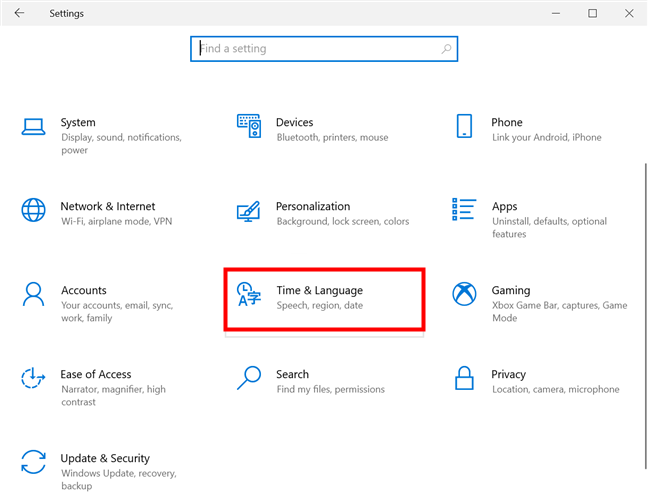
Greifen Sie in den Windows 10-Einstellungen auf Zeit und Sprache zu
Drücken Sie in der linken Spalte auf die Registerkarte Sprache und suchen Sie dann rechts unter Bevorzugte Sprachen nach Ihrer gewünschten Windows 10-Tastatursprache. Die Liste Bevorzugte Sprachen zeigt die auf Ihrem Windows 10-Gerät installierten Sprachen. Wenn die gewünschte Eingabesprache hier bereits aufgeführt ist, fahren Sie mit dem nächsten Kapitel fort, um zu entscheiden, ob Sie dafür ein Standard-Tastaturlayout verwenden möchten. Wenn Sie es jedoch nicht in der Liste finden können, klicken oder tippen Sie auf die Option „Sprache hinzufügen“ .
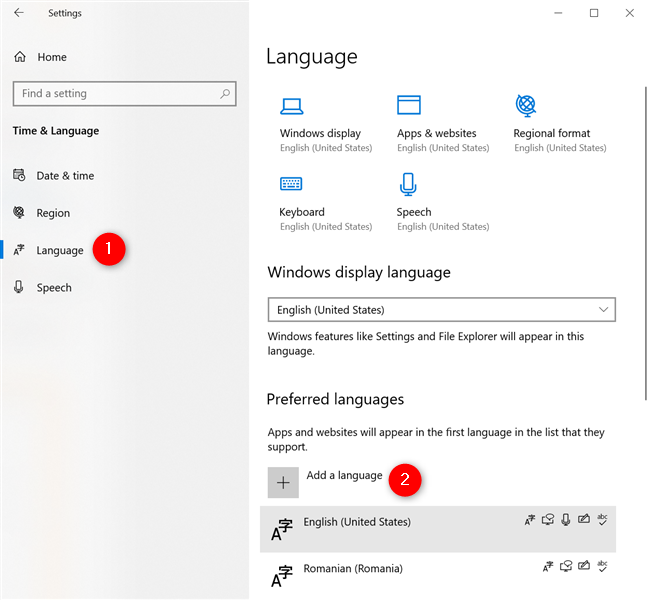
So fügen Sie der Tastatur in Windows 10 eine andere Sprache hinzu
Dadurch wird eine alphabetische Liste aller in Windows 10 verfügbaren Sprachen geöffnet. Sie können sie durchblättern, aber es kann zu lange dauern, bis Sie die gewünschte Windows 10-Tastatursprache gefunden haben.
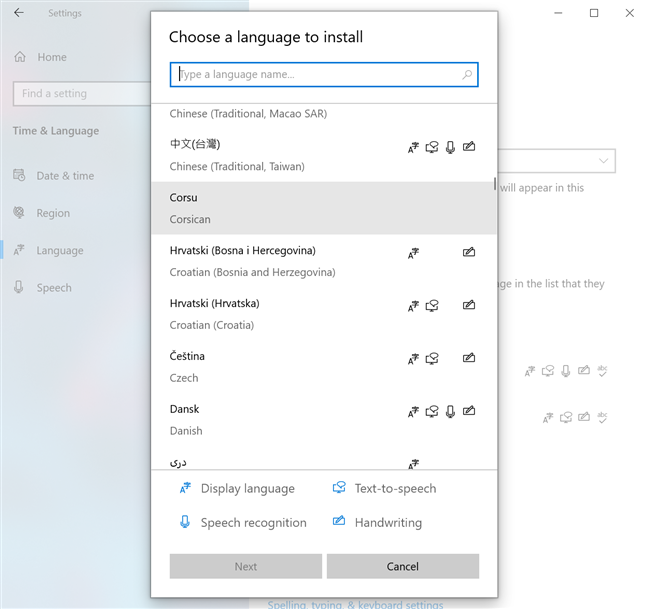
Sie können die Tastatursprache in Windows 10 auf die meisten verfügbaren Optionen ändern
Es geht schneller, den Namen der benötigten Windows-Tastatursprache einzugeben – in unserem Fall Spanisch . Für einige Eingabesprachen sind weitere Versionen verfügbar, sodass Sie die für Ihre Region oder Ihr Land spezifische auswählen können. Überprüfen Sie die verfügbaren Optionen, klicken oder tippen Sie auf die gewünschte Windows 10-Tastatursprache und drücken Sie dann auf Weiter .
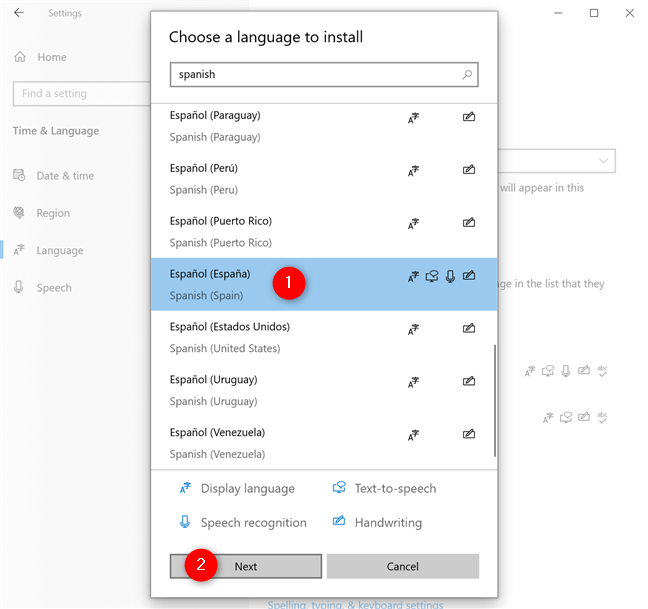
Wählen Sie Ihre gewünschte Windows-Tastatursprache und drücken Sie Weiter
TIPP: Wenn Sie Windows 10 eine Tastatursprache hinzufügen, werden Ihnen neben einigen Einträgen möglicherweise bis zu vier Symbole auffallen, die unten im Fenster kurz erklärt werden. Um mehr über die Sprachpakete zu erfahren, die diese optionalen Funktionen enthalten, und wie sie relevant sind, lesen Sie unseren Leitfaden zum Ändern der Anzeigesprache in Windows 10 .
Auf der Seite „Sprachfunktionen installieren“ sehen Sie die verfügbaren Optionen für die ausgewählte Sprache. Die oben erwähnten „Optionalen Sprachfeatures“ nehmen Platz auf Ihrer Festplatte ein. Sofern Sie sie nicht benötigen, empfehlen wir, sie zu deaktivieren. Allerdings muss Basic Typing unter „Required language features“ angezeigt werden, wenn Sie die Sprache zur Tastatur hinzufügen möchten, stellen Sie also sicher, dass sie dort ist, und klicken oder tippen Sie dann auf Installieren .
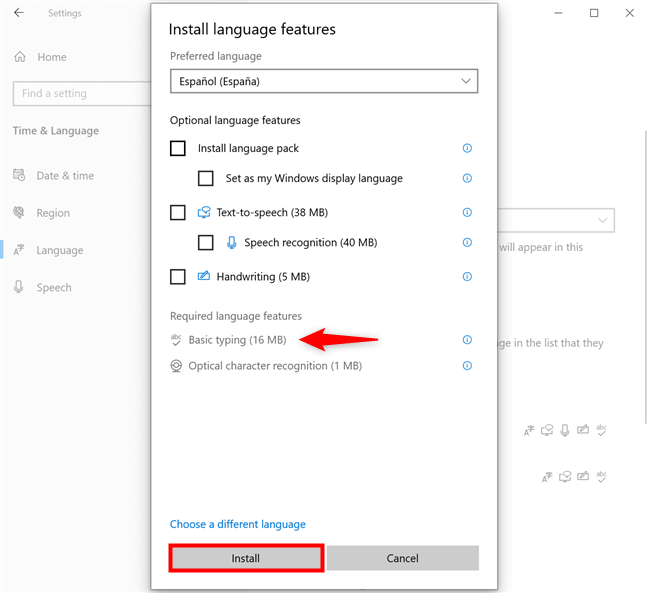
Fügen Sie in Windows 10 eine Tastatursprache hinzu, indem Sie Basic Typing dafür installieren
Es kann einen Moment dauern, bis die Windows 10-Tastatursprache heruntergeladen und installiert ist, aber Sie können sie dann auf der Seite Spracheinstellungen unter Bevorzugte Sprachen sehen .
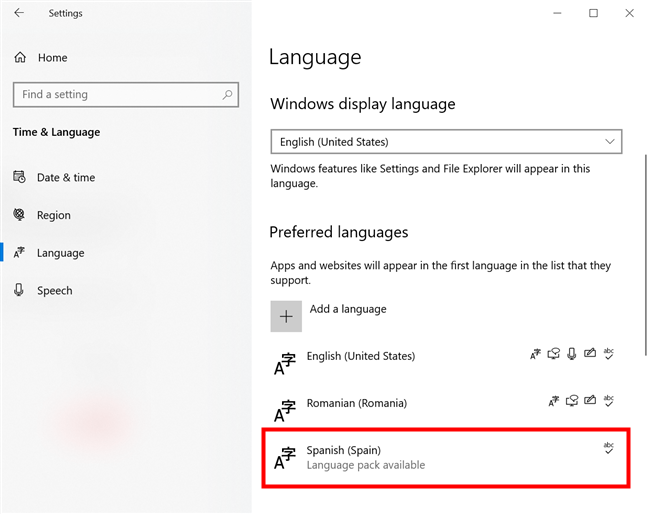
Fügen Sie in Windows 10 eine Tastatursprache hinzu, um sie unter Bevorzugte Sprachen anzuzeigen
Das Symbol für einfache Eingabe (abc) zeigt an, dass es bereits als Eingabesprache in Windows 10 hinzugefügt wurde. Bevor wir jedoch erklären, wie Sie Ihre Tastatursprache während der Eingabe ändern, lassen Sie uns das Tastaturlayout festlegen.
So fügen Sie ein Tastaturlayout für Ihre Eingabesprache hinzu
Das Tastaturlayout steuert, welche Buchstaben und Symbole jeder Taste für die ausgewählte Sprache zugeordnet sind. Während dies für die meisten Benutzer keine große Sache zu sein scheint, kann ein komfortables Tastaturlayout den Unterschied ausmachen, wenn Sie viel tippen müssen. Drücken Sie in den Spracheinstellungen auf eine Ihrer Eingabesprachen, um weitere Schaltflächen darunter anzuzeigen. Klicken oder tippen Sie dann auf Optionen .
TIPP: Sie können auch rechts auf die Schaltfläche Entfernen klicken, um die Tastatursprache sofort aus Windows 10 zu entfernen.
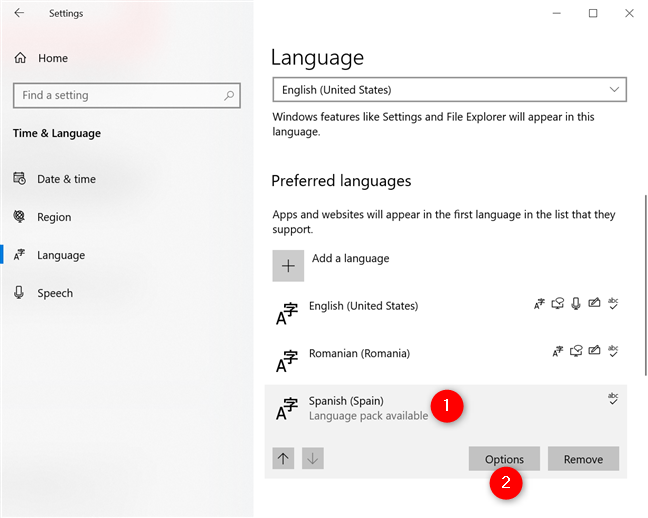
Greifen Sie auf Optionen zu, um das Tastaturlayout Ihres Computers zu ändern
Im Abschnitt Tastaturen wird das aktuelle Layout für die ausgewählte Sprache angezeigt. Um weitere Alternativen anzuzeigen, klicken oder tippen Sie auf die Schaltfläche „Tastatur hinzufügen“ .
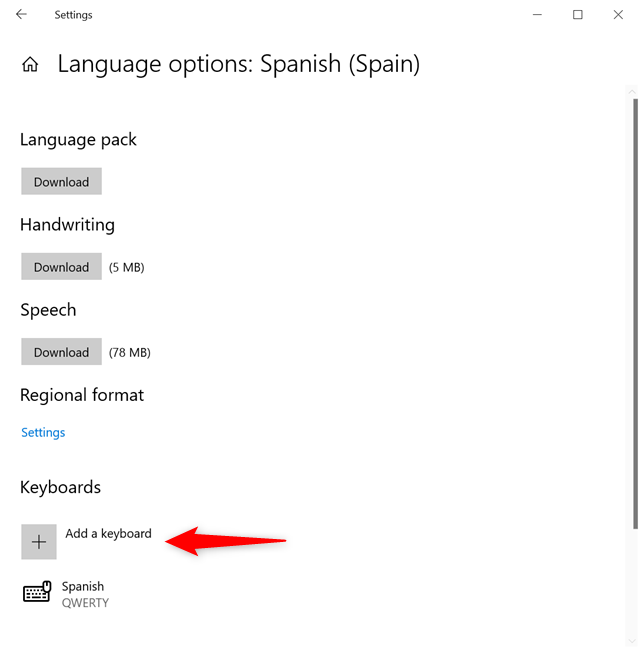
Drücken Sie für ein anderes Tastaturlayout Tastatur hinzufügen
Dadurch wird ein Popup-Fenster geöffnet, in dem oben alle alternativen Tastaturlayouts für Ihre Sprache angezeigt werden. Es gibt mehr als ein spanisches Tastaturlayout, das Sie in Windows 10 verwenden können, aber die Anzahl der dedizierten Optionen hängt von Ihrer Eingabesprache ab. Auch wenn alle für unsere Sprache angezeigten Auswahlmöglichkeiten auf dem klassischen QWERTZ-Tastaturlayout basieren, könnten Sie außerdem auf andere Konfigurationen stoßen – z. B. ist ein beliebtes Tastaturlayout für die USA das DVORAK-Tastaturlayout. Klicken oder tippen Sie auf die gewünschte Option.
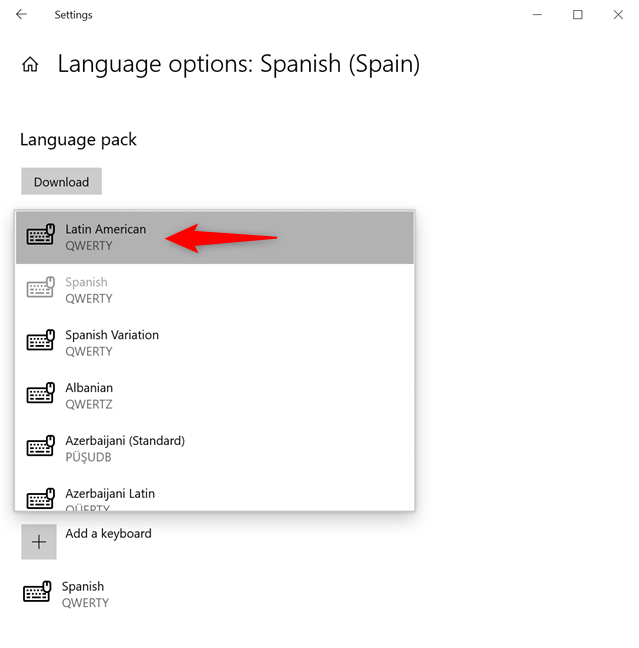
Wählen Sie das von Ihnen bevorzugte spanische Tastaturlayout in Windows 10
Das neue Tastatur-Setup wird sofort im Abschnitt „ Tastaturen “ direkt unter dem ursprünglichen Layout hinzugefügt. Sofern Sie nicht genau wissen, wie jeder von ihnen funktioniert, empfehlen wir, beide vorerst beizubehalten. Sie können die Anweisungen im nächsten Kapitel verwenden, um sie auszuprobieren und herauszufinden, welche Ihnen am besten gefällt. Sobald Sie jedoch genau wissen, wonach Sie suchen, können Sie auf das Tastaturlayout klicken oder tippen, das Sie löschen möchten, und auf Entfernen drücken .
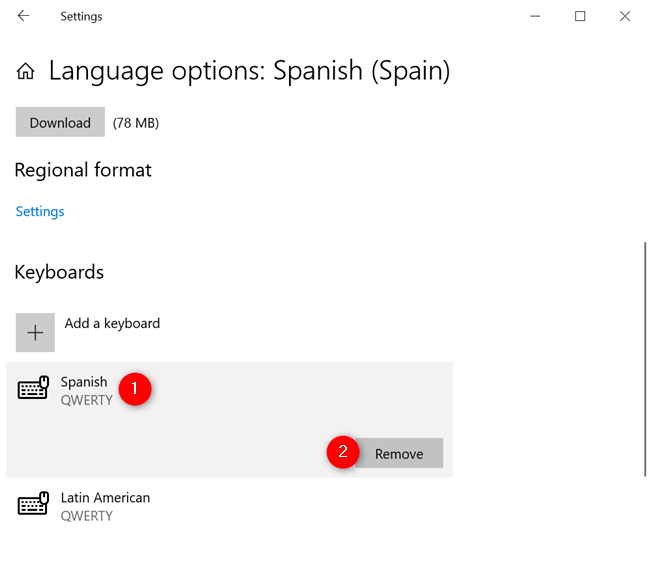
Entfernen Sie ein spanisches Tastaturlayout in Windows 10
So wechseln Sie zwischen Tastaturen in Windows 10
Sie erhalten mehr als eine Option zum Ändern der Tastatursprache in Windows 10, wann immer Sie möchten. Am offensichtlichsten ist die Windows-Sprachleiste, auf die Sie einfach über die Taskleiste oder den Benachrichtigungsbereich zugreifen können . Sobald Sie mehr als eine Tastatursprache hinzufügen, sehen Sie neben Ihrer Uhr ein neues Symbol, das eine Abkürzung Ihrer aktuellen Eingabesprache anzeigt - in unserem Fall ENG für Englisch. Klicken oder tippen Sie darauf.
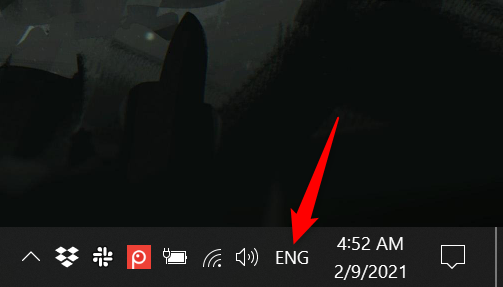
Drücken Sie auf das neue abgekürzte Sprachsymbol, um die Sprachleiste in Windows 10 anzuzeigen
Dadurch öffnet sich die Sprachleiste von Windows 10, die jedes installierte Tastaturlayout in einer Liste anzeigt. Klicken oder tippen Sie auf die Eingabesprache, die Sie verwenden möchten.
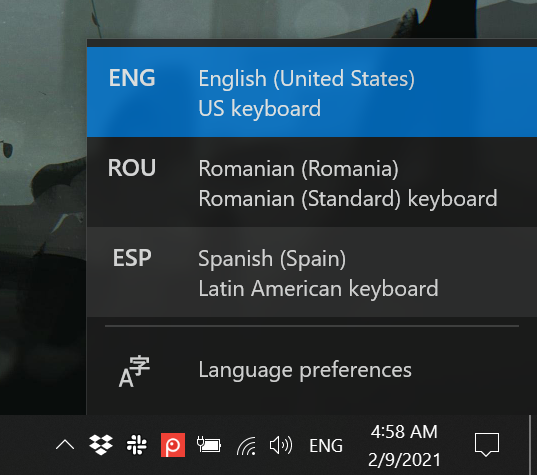
So ändern Sie die Tastatursprache in Windows 10 mit zwei Klicks oder Taps
Die ausgewählte Sprache ist jetzt aktiv und die Windows-Sprachleiste wird geschlossen. Das Symbol ändert sich, um anzuzeigen, dass wir derzeit das spanische Tastaturlayout verwenden.
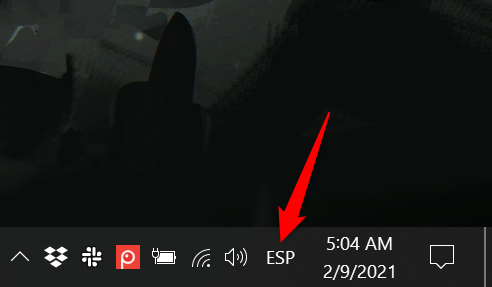
Die Sprachleiste in Windows 10 wird reduziert, aber die Eingabesprache wird in der Taskleiste angezeigt
TIPP: Wenn Sie das Symbol in Ihrem Benachrichtigungsbereich nicht finden können, können Sie es ganz einfach aktivieren, indem Sie unsere Anleitung zum Anzeigen von Symbolen in der Windows 10-Taskleiste lesen – stellen Sie einfach sicher, dass das Systemsymbol für die Eingabeanzeige aktiviert ist.
Sie können auch über drei Tastenkombinationen auf die Sprachleiste von Windows 10 zugreifen.
Verwenden Sie Windows + Leertaste, um die Tastatursprache oder das Tastaturlayout zu ändern
Drücken Sie Windows + Leertaste , und das nächste Tastaturlayout in der Liste wird aktiv und zeigt kurz die Windows 10-Sprachleiste an.
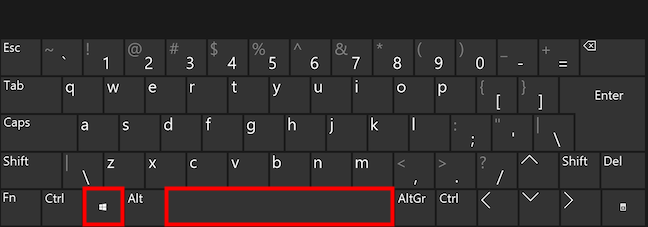
So ändern Sie die Sprache auf der Tastatur mit Win + Leertaste
Halten Sie die Windows -Taste danach weiterhin gedrückt, und die Sprachleiste bleibt auf Ihrem Bildschirm. Jedes Mal, wenn Sie die Leertaste drücken , wechselt Windows 10 zwischen den installierten Layouts. Lassen Sie beide Tasten los, wenn Sie Ihre Wahl getroffen haben. Alternativ können Sie auch auf die Leertaste verzichten und stattdessen bei gedrückter Windows -Taste in der Sprachleiste auf die gewünschte Eingabesprache klicken oder tippen . Ihr gewünschtes Layout wird aktiviert und die Sprachleiste von Windows 10 wird eingeklappt.
Verwenden Sie die linke Alt + Umschalttaste, um die Tastatursprache zu ändern
Eine weitere Tastenkombination zum Ändern der Tastatursprache ist Left Alt + Shift.
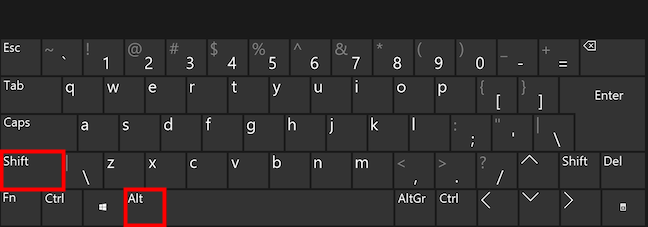
Die Tastenkombination zum Ändern der Tastatursprache in Windows 10
Sie können diese Tastenkombination genau wie die erste verwenden, indem Sie die linke Alt - Taste gedrückt halten, während Sie die Umschalttaste drücken , um die aktive Eingabesprache auf die nächste umzuschalten. Beachten Sie jedoch, dass Sie nur die Eingabesprache ändern können, nicht das Tastaturlayout. Wenn Sie also mehrere Layouts für dieselbe Sprache hinzugefügt haben, kann diese Tastenkombination nur zum zuletzt verwendeten Tastaturlayout wechseln und die anderen vollständig ignorieren. Sie können jedoch auch auf jede in der Sprachleiste angezeigte Option klicken oder tippen, um sie zu aktivieren, wie oben erläutert.
Verwenden Sie Strg + Umschalt, um das Tastaturlayout für eine Sprache zu ändern
Die letzte Tastenkombination, die Sie verwenden können, ist Strg + Umschalt .
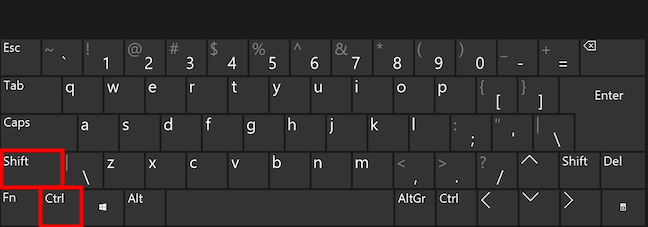
Die Tastenkombination zum Umschalten des Layouts
Diese Verknüpfung ist die am wenigsten beliebte der drei und funktioniert nur zum Wechseln zwischen den Tastaturlayouts, die für dieselbe Sprache installiert sind. Sie können es genau wie die anderen beiden verwenden (Sie halten Strg gedrückt und drücken die Umschalttaste , um zu wechseln), aber es wird nichts tun, es sei denn, Sie haben mehrere Layouts für dieselbe Windows-Tastatursprache hinzugefügt und eines davon ist aktiv.
Zur Verdeutlichung können Sie in der Abbildung unten diese Tastenkombination nur verwenden, um zwischen den beiden Tastaturlayouts unten zu wechseln. Außerdem muss einer von ihnen im Systemtray aktiv sein, sonst passiert nichts.
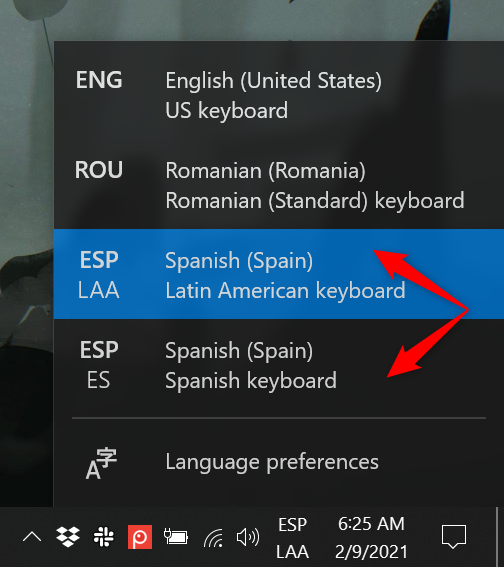
Verwenden Sie Strg + Umschalt, um zum anderen spanischen Tastaturlayout zu wechseln
TIPP: Wenn Sie mit den Standard-Tastaturkürzeln in diesem Kapitel nicht zufrieden sind, können Sie die letzten beiden ändern. Darüber hinaus können Sie auch dedizierte Hotkeys für die Layouts hinzufügen, die Sie am häufigsten verwenden, wie in unserer Anleitung zum Ändern der Tastenkombination für die Tastatursprache in Windows 10 gezeigt .
Wie viele Tastatureingabesprachen und -layouts verwenden Sie?
Da ich jede Anleitung in zwei Sprachen schreibe, ist es wichtig zu wissen, wie ich meine Tastatursprache in Windows 10 so schnell wie möglich ändern kann. Ich hoffe, Sie nutzen die Tricks und Tipps in diesem Artikel, um das Tippen komfortabel zu gestalten, egal welches Tastaturlayout oder welche Sprache Sie verwenden. Bevor Sie dieses Handbuch schließen, bin ich neugierig, welche Tastatureingabesprachen Sie auf Ihrem Windows 10-Computer oder -Gerät hinzugefügt haben. Verwenden Sie das deutsche Tastaturlayout oder ein weniger verbreitetes wie das japanische Tastaturlayout? Wie viele Tastaturlayouts und Eingabesprachen verwenden Sie derzeit in Windows 10? Hinterlasse deine Geschichte in den Kommentaren.
Mit dem One UI 6-Update können Benutzer Kamera-Widgets auf Samsung Galaxy-Telefonen hinzufügen, um sie nach Wunsch anzupassen.
Im folgenden Artikel stellen wir die grundlegenden Schritte zur Wiederherstellung gelöschter Daten in Windows 7 mit dem Support-Tool Recuva Portable vor. Mit Recuva Portable können Sie Ihre Daten auf einem beliebigen USB-Stick speichern und jederzeit verwenden. Das Tool ist kompakt, einfach zu bedienen und bietet folgende Funktionen:
So finden Sie Ihre fehlenden Samsung Galaxy-Geräte mit SmartThings Find. Sehen Sie, wo Sie Ihr Smartphone, Tablet oder Ihre Smartwatch verlegt haben.
So erstellen Sie einen Link zu einer Datei, einem Ordner oder einer Bibliothek auf Ihrem Windows-Computer und senden ihn an andere. So kopieren Sie einen Dateipfad als Link.
Erfahren Sie, wie Sie sich mit versteckten Wi-Fi-Netzwerken in Windows 11 verbinden können. Tipps zu Schnelleinstellungen, Einstellungen-App und Systemsteuerung.
Erfahren Sie, wie Sie die Touchpad-Empfindlichkeit ändern, das Touchpad aktivieren oder deaktivieren, seine Gesten oder Präzision konfigurieren.
Erfahren Sie, wie Sie Anwendungen als Administrator in Windows 11 ausführen können, um alle Funktionen optimal zu nutzen. Nutzen Sie CMD, PowerShell oder Windows Terminal, um Programme mit Administratorrechten zu starten.
Alle Apps und Windows-Tools, mit denen Sie schnell herausfinden können, wie viele Kerne Ihr Prozessor hat und wie viele logische Prozessoren oder Threads er zu bieten hat. Finden Sie diese Informationen mit CMD oder PowerShell.
Wie installiere ich Schriftarten in Windows 10 und Windows 11? Hier erfahren Sie, wo der Schriftartenordner in Windows zu finden ist und wie man Schriftarten für alle Benutzer anzeigt und installiert.
Entdecken Sie alle Möglichkeiten, wie Sie den Benutzer in Windows 11 wechseln können: vom Anmeldebildschirm, über Tastaturkombinationen bis hin zu den Eingabeaufforderungen.
Drag & Drop funktioniert nicht mehr in Windows 10 oder Windows 11? Hier erfahren Sie, wie Sie dieses Problem in nur wenigen Sekunden beheben können.
Erfahren Sie, wie Sie die Get Help-App in Windows 10 effektiv nutzen, um Unterstützung bei Microsoft-Produkten zu erhalten. Kontaktieren Sie den Supportdienst schnell und einfach.
Erfahren Sie, wie Sie Dateien und Ordner auf Ihrem Mac schnell und effizient ausschneiden, kopieren und einfügen können, um Ihre Produktivität zu steigern.
Erfahren Sie, wie Sie den mathematischen Eingabebereich verwenden, um mathematische Formeln in Dokumente und Präsentationen einzufügen. Die Anleitung funktioniert unter Windows 7, Windows 10 und Windows 8.1.
So aktivieren oder deaktivieren Sie Ortungsdienste in Windows 11. Nutzen Sie die Vorteile einer personalisierten Erfahrung.
Wenn Sie Galaxy AI auf Ihrem Samsung-Telefon nicht mehr benötigen, können Sie es ganz einfach deaktivieren. Nachfolgend finden Sie Anweisungen zum Deaktivieren von Galaxy AI auf Ihrem Samsung-Telefon.
Wenn Sie KI-Charaktere auf Instagram nicht benötigen, können Sie diese auch schnell löschen. So löschen Sie KI-Charaktere auf Instagram.
Benutzer können den ChatGPT-Speicher jederzeit deaktivieren, sowohl auf Mobilgeräten als auch auf Computern. Nachfolgend finden Sie Anweisungen zum Deaktivieren des ChatGPT-Speichers.
Standardmäßig sucht Windows Update automatisch nach Updates. Sie können auch sehen, wann das letzte Update erfolgte. Hier finden Sie eine Anleitung zum letzten Windows-Update.
Das Löschen der eSIM auf dem iPhone ist grundsätzlich einfach. Nachfolgend finden Sie Anweisungen zum Löschen der eSIM auf dem iPhone.
Zusätzlich zum Speichern von Live Photos als Videos auf dem iPhone können Benutzer Live Photos auf dem iPhone ganz einfach in Boomerang konvertieren.
Viele Apps aktivieren SharePlay automatisch, wenn Sie FaceTime verwenden. Dies kann dazu führen, dass Sie versehentlich die falsche Taste drücken und Ihr Videoanruf dadurch ruiniert wird.
Wenn Sie „Click to Do“ aktivieren, funktioniert die Funktion und versteht den Text oder das Bild, auf das Sie klicken, und trifft dann Entscheidungen, um relevante kontextbezogene Aktionen bereitzustellen.
Durch Einschalten der Tastaturbeleuchtung leuchtet die Tastatur. Dies ist nützlich bei schlechten Lichtverhältnissen oder sorgt für einen cooleren Look in Ihrer Gaming-Ecke. Sie haben die Wahl zwischen vier Möglichkeiten, die Tastaturbeleuchtung Ihres Laptops einzuschalten.
Es gibt mehrere Möglichkeiten, in den abgesicherten Modus von Windows 10 zu gelangen, falls Sie Windows nicht öffnen und hineinkommen. Informationen zum Aufrufen des abgesicherten Modus von Windows 10 beim Starten Ihres Computers finden Sie im folgenden Artikel von WebTech360.
Grok AI hat seinen KI-Fotogenerator jetzt erweitert, um persönliche Fotos in neue Stile umzuwandeln, beispielsweise um Fotos im Studio Ghibli-Stil mit berühmten Animationsfilmen zu erstellen.
Google One AI Premium bietet Benutzern eine einmonatige kostenlose Testversion an, bei der sie sich anmelden und viele verbesserte Funktionen wie den Gemini Advanced-Assistenten ausprobieren können.
Ab iOS 18.4 können Benutzer bei Apple entscheiden, ob aktuelle Suchanfragen in Safari angezeigt werden sollen.
Die Zwischenablage auf dem iPhone speichert Bilder und Daten. Wenn Sie jedoch zu viele Informationen speichern, kann dies Ihre Privatsphäre beeinträchtigen. In diesem Fall können Sie eine Verknüpfung zum Löschen der Zwischenablage einrichten.
Um die Sicherheit der Kinder bei der Verwendung des Telefons zu gewährleisten, können Eltern über die Funktion „Familienfreigabe“ auf dem iPhone ein Apple-ID-Konto für ihre Kinder erstellen.




























